Актуализиране на телеграмата до най-новата версия
Сега все по-популярни са мигновени пратеници за компютри и мобилни устройства. Един от най-известните представители на такъв софтуер е телеграмата. В момента програмата се поддържа от разработчика, постоянно се коригират малки грешки и се добавят нови функции. За да започнете да използвате иновации, трябва да изтеглите и инсталирате актуализацията. Ето какво ще обсъдим по-долу.
Актуализираме Desktop Desktop
Както знаете, телеграмата работи върху смартфони с iOS или Android и компютър. Инсталирането на най-новата версия на програмата на компютър е доста лесен процес. От потребителя е необходимо да извършите няколко действия:
- Стартирайте телеграмата и отидете в менюто "Настройки" .
- В прозореца, който се отваря, превъртете до секцията "Общи" и поставете отметка в квадратчето до "Обновяване автоматично", ако тази опция не е активирана.
- Кликнете върху бутона "Проверка за актуализации", който се показва.
- Ако бъде намерена нова версия, изтеглянето ще започне и ще можете да следите напредъка.
- След като приключите, ще бъде необходимо да натиснете бутона "Рестартиране", за да започнете да използвате актуализираната версия на Messenger.
- Ако опцията "Актуализиране автоматично" е активирана, изчакайте да се изтеглят необходимите файлове и кликнете върху бутона, който се появява в долния ляв ъгъл, за да инсталирате новата версия и да рестартирате телеграмите.
- След рестартирането ще се появят известия за услугата, където можете да прочетете за нововъведения, промени и корекции.
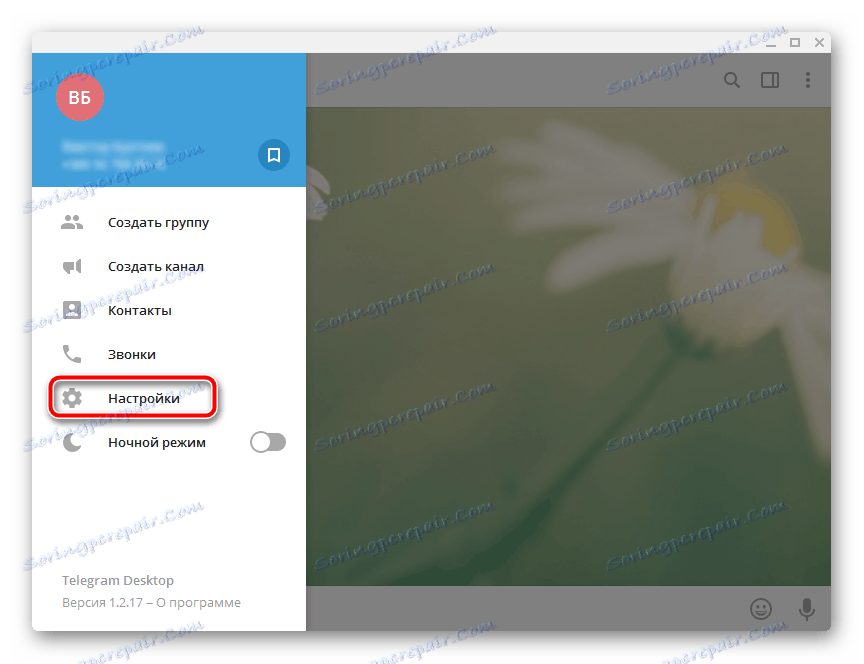
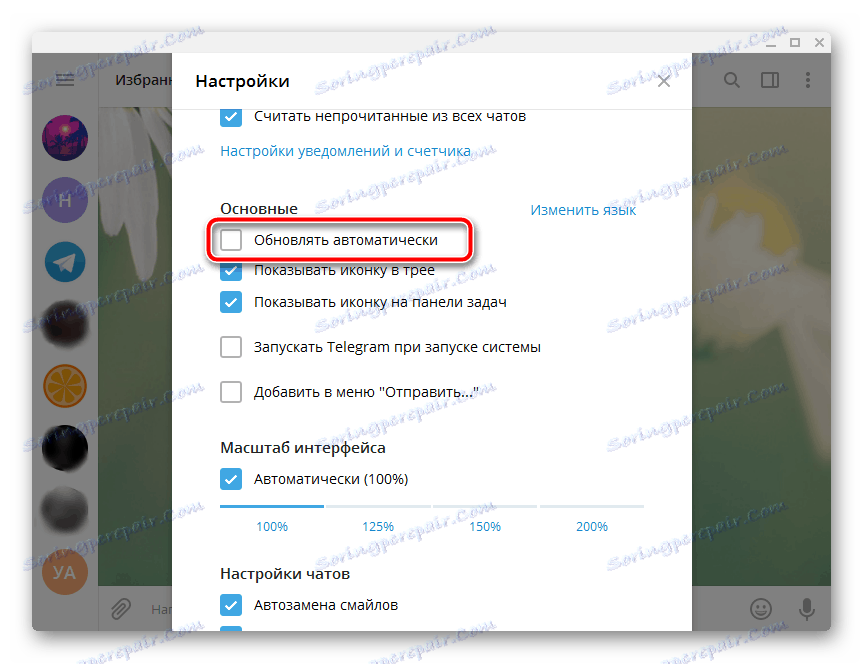
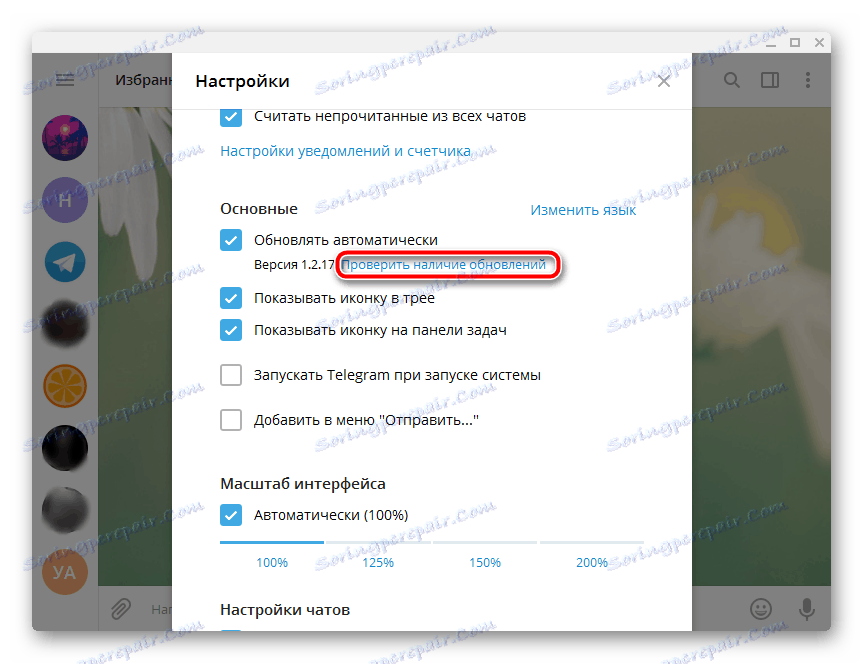
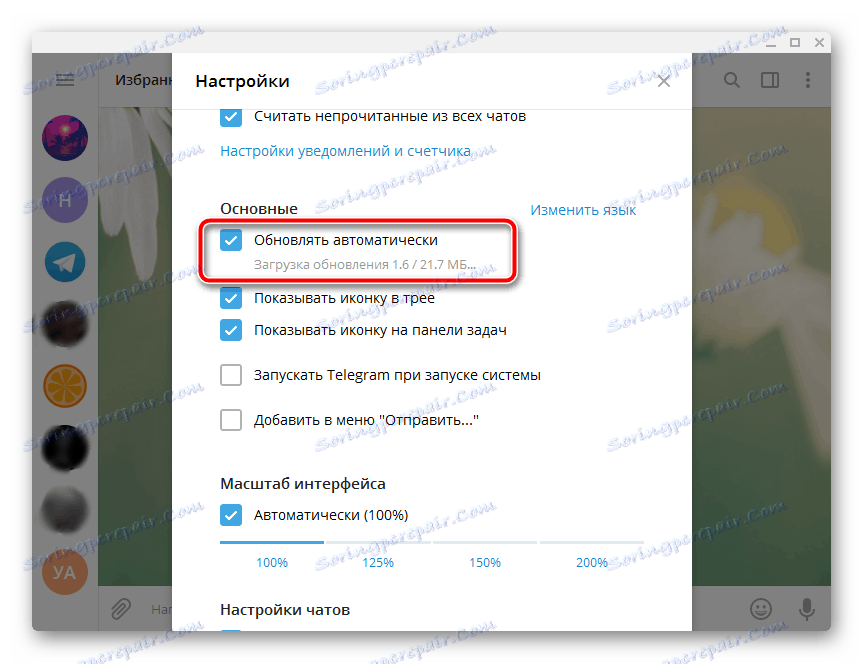
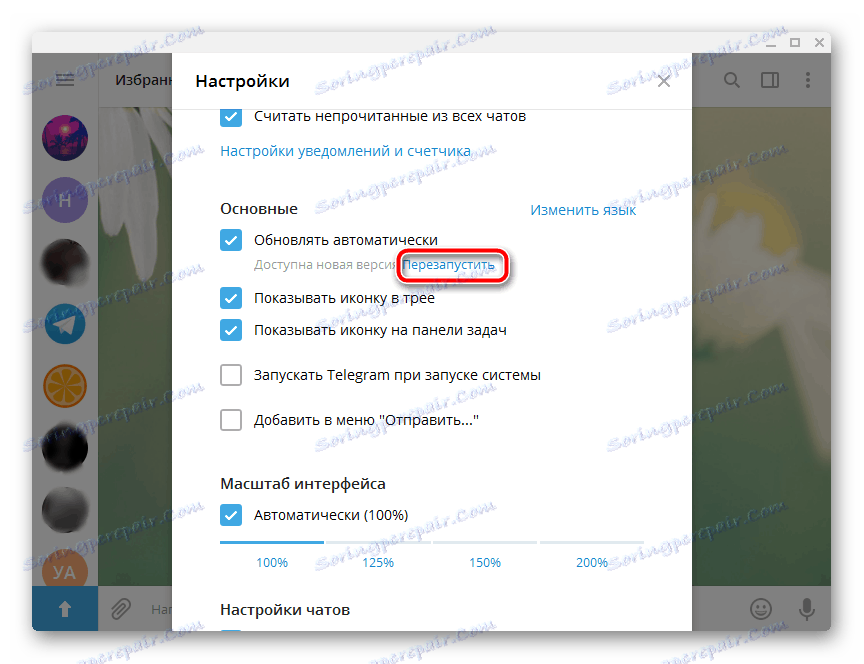
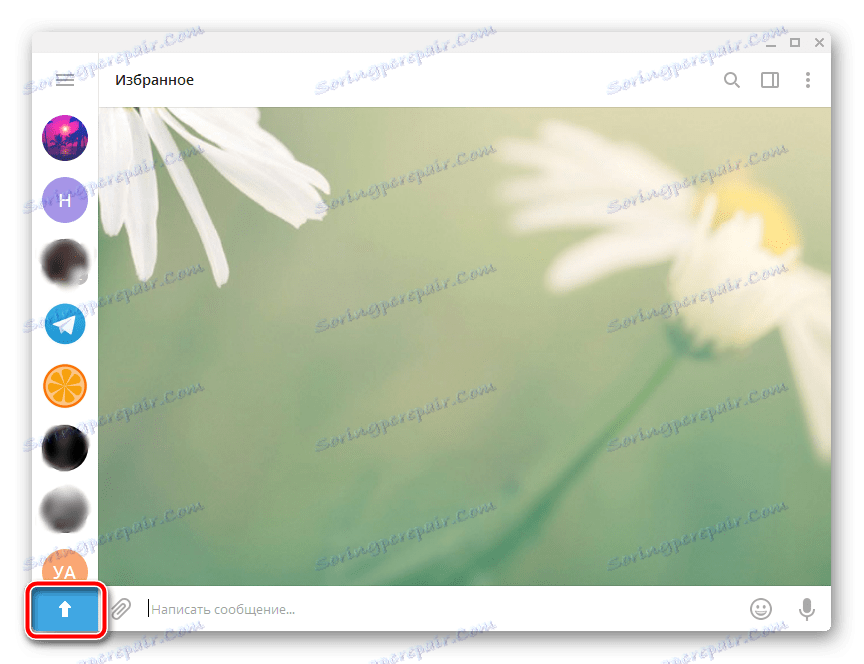
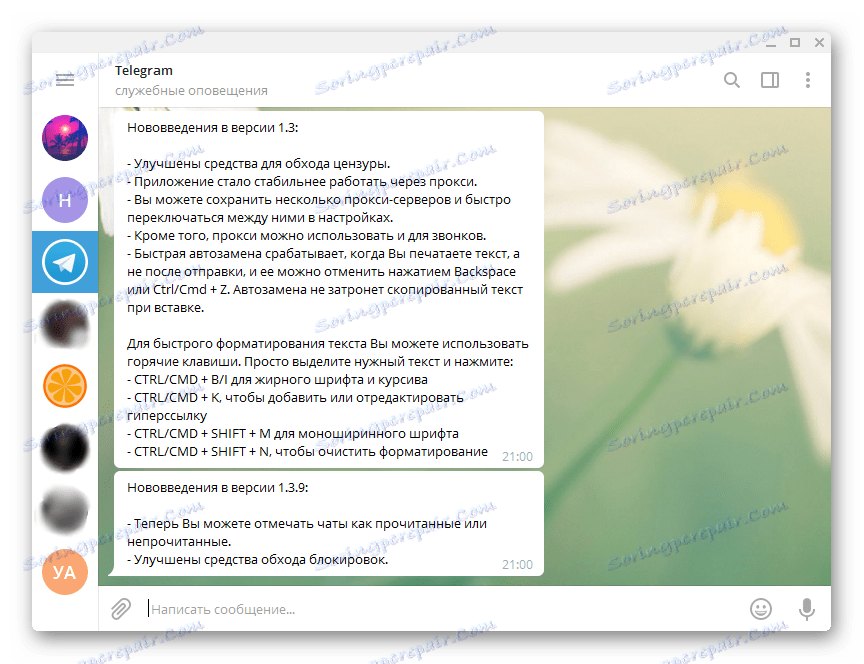
В случай, че актуализацията по този начин е невъзможна по някаква причина, препоръчваме просто да изтеглите и инсталирате най-новата версия на Telegram Desktop от официалния сайт. Освен това някои потребители на старата версия на телеграмата не работят добре поради заключване, в резултат на което не могат да се актуализират автоматично. Ръчната инсталация на последната версия в този случай изглежда така:
- Отворете програмата и отидете на "Сигнали за обслужване" , където трябва да сте получили съобщение за нестабилността на използваната версия.
- Кликнете върху прикачения файл, за да изтеглите инсталатора.
- Пуснете изтегления файл, за да започнете инсталирането.
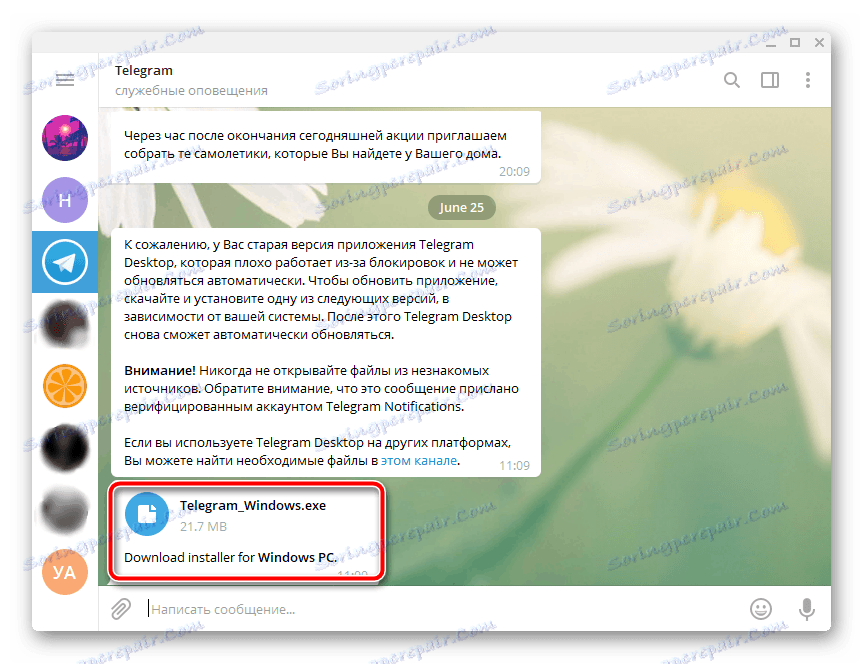

Подробни указания за извършване на този процес можете да намерите в статията на връзката по-долу. Обърнете внимание на първия метод и следвайте ръководството, като започнете с петата стъпка.
Повече подробности: Инсталиране на телеграма на компютър
Актуализираме телеграмата за смартфоните
Голям брой потребители инсталират телеграма в платформата iOS или Android. За мобилната версия на приложението периодично се излизат актуализации, както се случва в компютърна програма. Въпреки това, процесът на инсталиране на иновации е малко по-различен. Нека да разгледаме общите инструкции за двете горепосочени операционни системи, тъй като изпълнените манипулации са почти еднакви:
- Влезте в App Store или Play Market , В първата, незабавно преминете към раздела "Актуализации" , а в Google Play Магазин разгънете менюто и отидете на "Моите приложения и игри" .
- В списъка, който се показва, намерете Messenger и докоснете бутона "Update" .
- Изчакайте изтеглянето и инсталирането на нови файлове.
- Докато процесът на изтегляне е в ход, можете веднага да инсталирате автоматична актуализация за телеграма, ако е необходимо.
- В края на инсталацията, стартирайте приложението.
- Прочетете съобщението за услуги, за да сте в крак с промените и новостите.
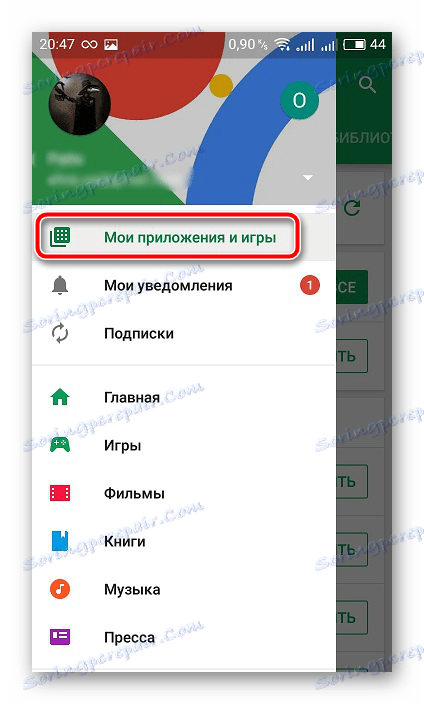
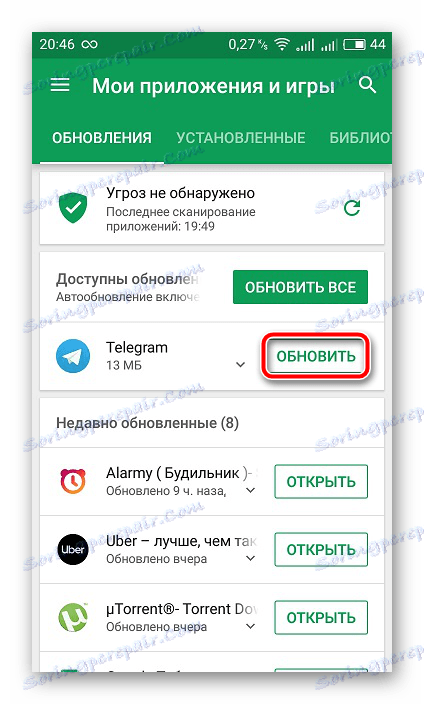
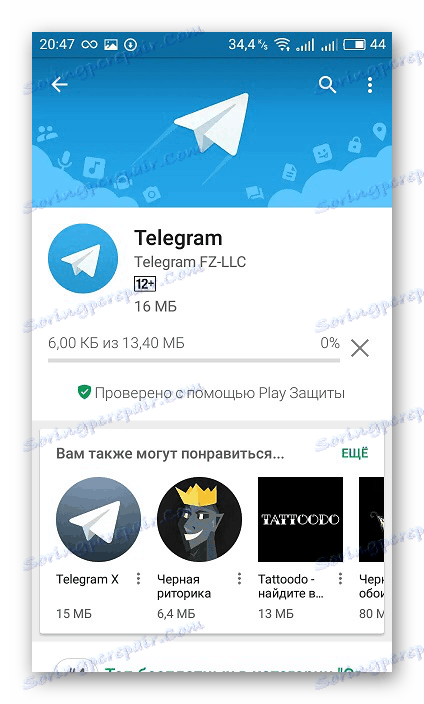
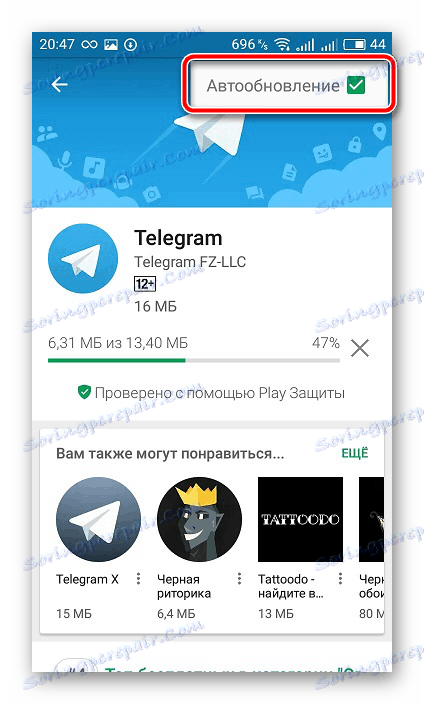
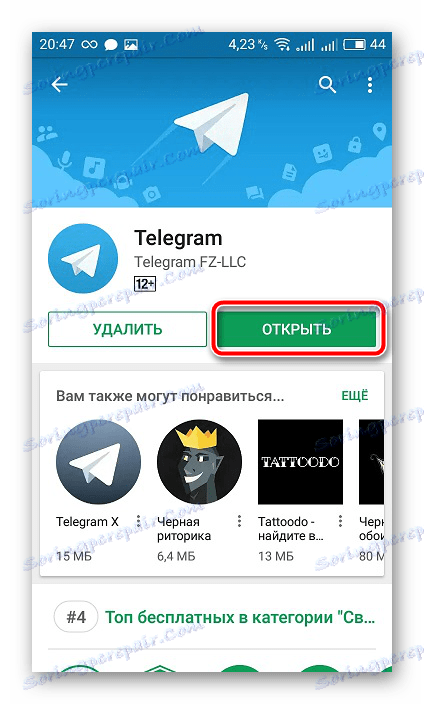
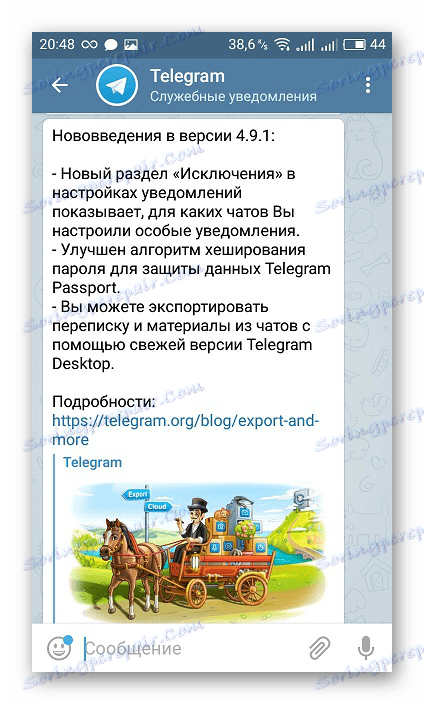
Както можете да видите, независимо от използваната платформа, актуализирането на телеграмата към новата версия не е нещо трудно. Всички манипулации се извършват само за няколко минути и потребителят няма нужда да има допълнителни знания или умения, за да се справи със задачата.